Visualizzazione di transazioni interaziendali
Dopo aver caricato o creato manualmente i dettagli delle transazioni, è possibile visualizzare l'elenco di queste nella pagina Gestisci interaziendale. È possibile modificare le selezioni relative all'entità e al partner, nonché selezionare altri criteri per filtrare l'elenco.
L'utente sceglie un punto di vista da cui osservare le transazioni. Lo scenario e l'anno devono essere membri dimensione validi, secondo quanto definito nell'applicazione, e il periodo deve essere un periodo di base della frequenza dello scenario. L'entità deve essere un'entità di base valida. Dopo aver selezionato il punto di vista, il sistema visualizza i dettagli della transazione relativamente al punto di vista prescelto.
Figura 10-1 Transazioni esemplificative in Gestione transazioni interaziendali
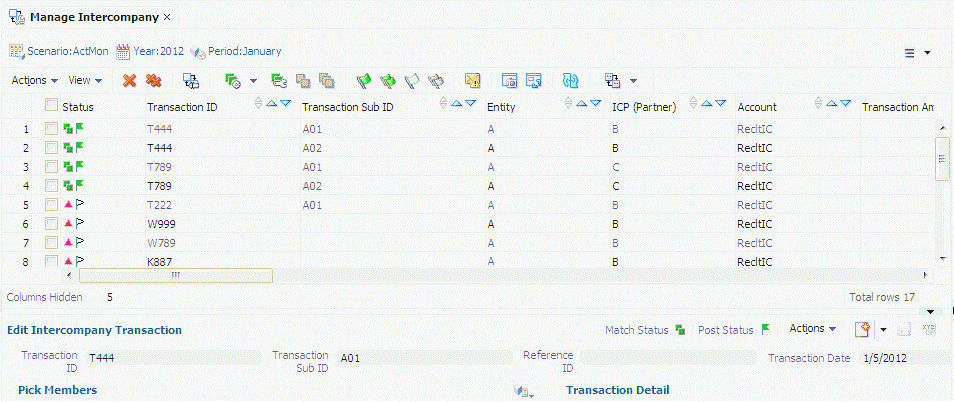
Oltre ai dettagli sulle transazioni immessi dall'utente, l'elenco di transazioni visualizza informazioni generate dal sistema relative alla transazione che non possono essere modificate manualmente. Visualizza, ad esempio, lo stato dell'abbinamento, lo stato di contabilizzazione, il codice di abbinamento, l'ID utente dell'ultimo utente che modificato la transazione e la data e l'ora dell'ultima modifica. Le transazioni abbinate sono indicate da caselle verdi doppie e le transazioni contabilizzate sono contrassegnate da una bandiera verde nella colonna Stato. Le transazioni con abbinamento erroneo sono contrassegnate da un triangolo rosso.
Per visualizzare le transazioni interaziendali:
-
Selezionare Consolidamento, Interaziendale, quindi Gestisci.
-
Nella barra punto di vista, selezionare lo scenario, l'anno e il periodo.
-
Facoltativo: per filtrare l'elenco di transazioni, selezionare delle colonne e delle righe.
Selezione di un'entità e di un partner
Ad un'applicazione possono corrispondere numerose transazioni per una determinata combinazione di scenario/anno/periodo. È possibile filtrare l'elenco di transazioni da visualizzare selezionando le specifiche transazioni entità e partner.
È possibile utilizzare le caselle di testo Entità e Partner per immettere manualmente i nomi dei membri da visualizzare oppure selezionare i membri nella finestra di dialogo Selezione membri. È possibile selezionare membri multipli separandoli con un punto e virgola (;). È possibile selezionare elenchi di membri.
Se non si seleziona alcun membro entità o partner, il sistema visualizza le transazioni relative a tutte le entità e tutti i partner.
Visualizzazione delle colonne di una transazione
È possibile selezionare le colonne da visualizzare nell'elenco di transazioni. Le colonne possono essere ordinate in ordine crescente o decrescente oppure si può scegliere di non applicare alcun ordinamento. Ad esempio, per vedere tutte le transazioni contabilizzate in cima all'elenco, ordinare lo stato di contabilizzazione in ordine decrescente.
Per selezionare quali colonne della transazione visualizzare:
-
Selezionare Consolidamento, Interaziendale, quindi Gestisci.
-
Selezionare Visualizza, Colonne, quindi selezionare le colonne. In alternativa, selezionare Mostra tutto.
-
Facoltativo: per mostrare o nascondere colonne, selezionare Visualizza, quindi Colonne, quindi Gestisci colonne e spostare le colonne nell'elenco Nascoste o Visibili tramite i tasti freccia, infine fare clic su OK.
-
Facoltativo: per riordinare le colonne, selezionare Visualizza, Riordina colonne, quindi riordinare le colonne utilizzando i tasti freccia.
-
Facoltativo: per modificare l'ordine delle colonne, fare clic sulle icone dell'intestazione e selezionare una delle opzioni riportate di seguito
-
Crescente
-
Decrescente
-
Nessun ordinamento
-
-
Per visualizzare l'etichetta della dimensione, la descrizione corrispondente o entrambi questi elementi, espandere Opzioni di visualizzazione nel riquadro di destra, selezionare una dimensione in Opzioni dimensione e selezionare Etichetta, Descrizione o Entrambi.
-
Per salvare le impostazioni della colonna, fare clic su Salva impostazioni correnti.
Suggerimento:
Per reimpostare l'ultimo stato salvato delle impostazioni, fare clic su Ripristina impostazioni.
Visualizzazione delle righe di una transazione
È possibile selezionare le righe da visualizzare nell'elenco delle transazioni e filtrare l'elenco. È possibile visualizzare le transazioni entità, le transazioni partner o entrambe.
È possibile visualizzare solo le transazioni interaziendali per una specifica entità o uno specifico partner oppure si possono visualizzare le transazioni con l'entità. Ad esempio, se si selezionano solo le transazioni per l'Entità A con il Partner B nella selezione entità e partner, il sistema visualizza solo le transazioni tra l'Entità A e il Partner B. Per visualizzare le transazioni corrispondenti che l'entità B ha con il partner A, è possibile scegliere di visualizzare sia le transazioni entità che le transazioni partner.
Si può utilizzare il simbolo di percentuale (%) come carattere jolly nei seguenti campi contrassegnati da un asterisco (*): ID transazione, ID secondario transazione, ID riferimento, Codice abbinamento. In alternativa, è possibile lasciare la casella di testo vuota per evitare di filtrare. Le impostazioni relative alla riga sono salvate quando si esce dalla sessione.
Se non si specificano filtri riga, il sistema visualizza tutte le righe della transazione.
Nota:
A seconda dell'impostazione del database, le caselle di testo potrebbero distinguere tra maiuscole e minuscole. Per esempio, filtrando per "testgroup" si possono ottenere risultati diversi che filtrando per "TestGroup".
Per selezionare le righe della transazione da visualizzare:
-
Selezionare Consolidamento, Interaziendale, quindi Gestisci.
-
In Filtro riga selezionare le opzioni di filtro per le righe.
-
Per Entità, utilizzare l'entità predefinita, immettere un'entità o fare clic su Sfoglia e selezionare un membro.
-
Per Partner, utilizzare l'entità partner predefinita, immettere un'entità partner o fare clic su Sfoglia e selezionare un membro.
-
Se si sceglie di visualizzare le transazioni entità, in Conto entità e custom inserire un conto oppure fare clic su Sfoglia per selezionarne uno.
-
Se si sceglie di visualizzare le transazioni partner, in Conto partner e custom inserire un conto partner oppure fare clic su Sfoglia per selezionarne uno.
-
Facoltativo: filtrare le righe per ID o lasciare vuoto per visualizzare tutto.
-
ID transazione
-
ID secondario transazione
-
ID riferimento
-
-
Facoltativo: filtrare le righe per criteri di transazione o lasciare vuoto per visualizzare tutto.
-
Importo da e A
-
Data inizio e Data fine
-
Codice causa
-
Abbina codice
-
Valuta transazione
-
-
-
In Visualizza, selezionare Transazioni entità, Transazioni partner o entrambe.
-
In Includi, selezionare una o più delle seguenti opzioni: Abbinato, Abbinamento annullato, Abbinamento erroneo, Contabilizzato o Contabilizzazione annullata.
-
Espandere Opzioni di visualizzazione e in Fattore scala selezionare un valore o usare quello predefinito.
-
In Ignora decimali selezionare un valore compreso tra 0 e 6 o usare quello predefinito.
-
In Valuta comune, selezionare una valuta.
-
In Opzioni dimensione, scegliere Etichetta, Descrizione o Entrambi per visualizzare o meno i corrispondenti elementi per le dimensioni.